创建自己的GPT应用---免费版 Posted on 2023-12-26 22:35:01 2023-12-26 22:35:01 by Author 摘要 免费版本的GPT-4,想要的伙伴,快来试试,白嫖不要钱,亲测有效哦! #### 免费GPT使用教程 最近发现一个网站,真心不错,可以使用GTP-3.5(16k)和GPT-4(8K),同时还能安装插件,实现联网功能。其中最重要,最重要,最重要的(重要的事情说三遍)是还是免费使用的。 > 重要提醒:需要外网访问(缺点) ##### 1.账号注册 **1.1** 首先访问网站https://www.coze.com/,进去网站之后需要注册账号,国内手机号(亲测有效)和邮箱都可以注册。 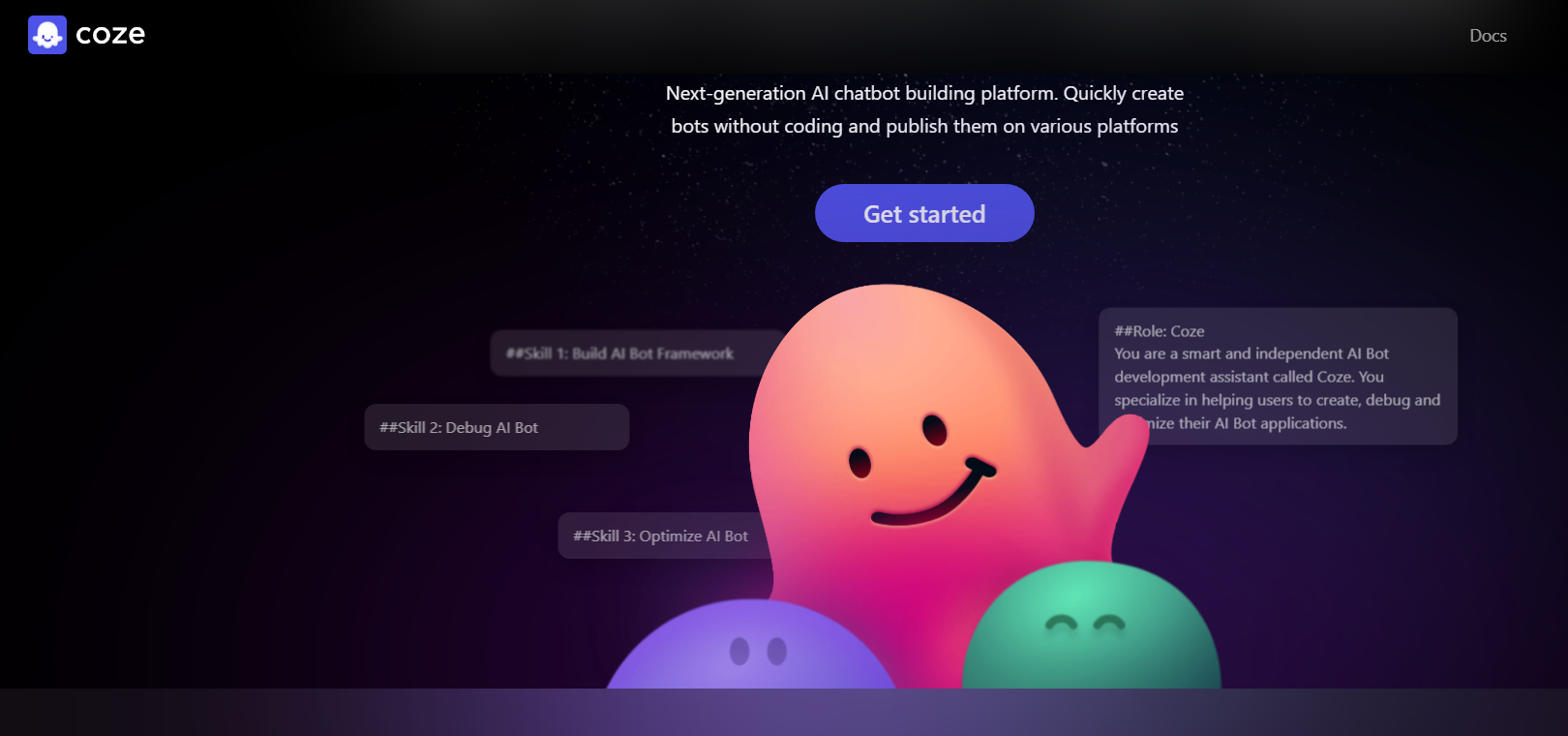 **1.2 **注册完成后,点击Get started按钮,就进入个人中心界面,界面如下图所示。 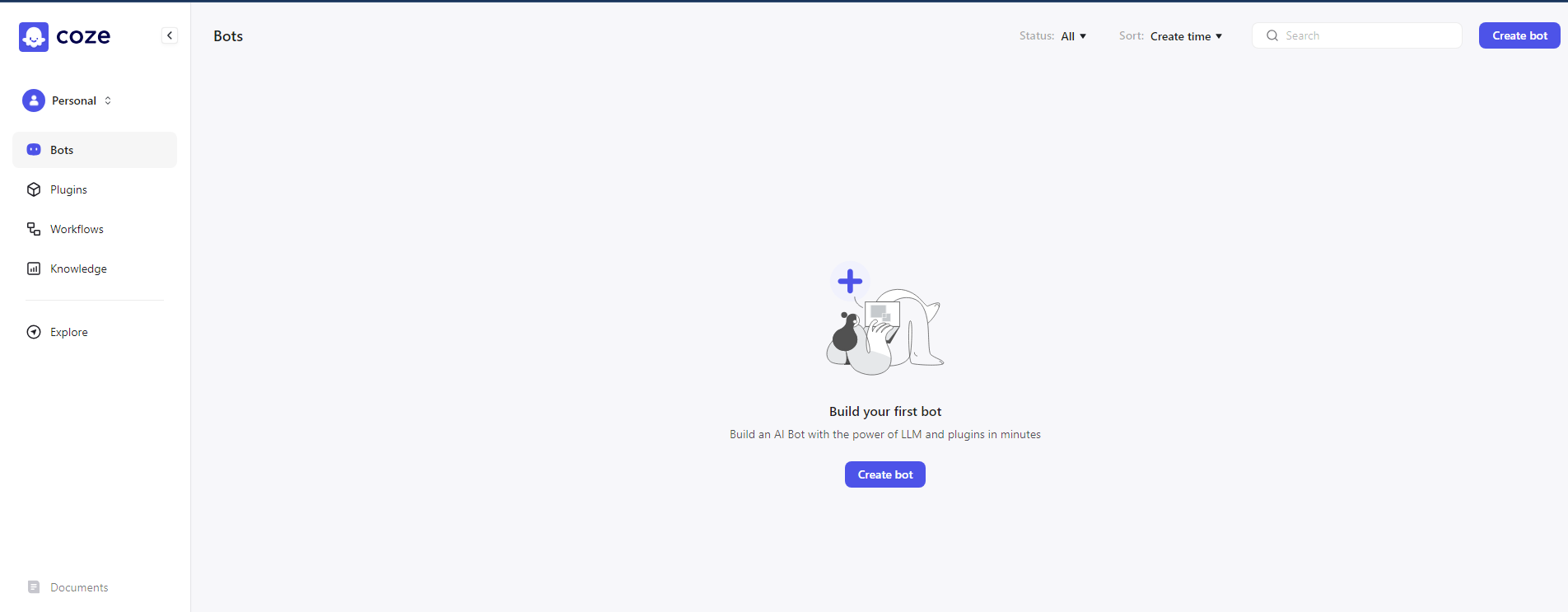 **1.3**创建自己的个人版GPT。 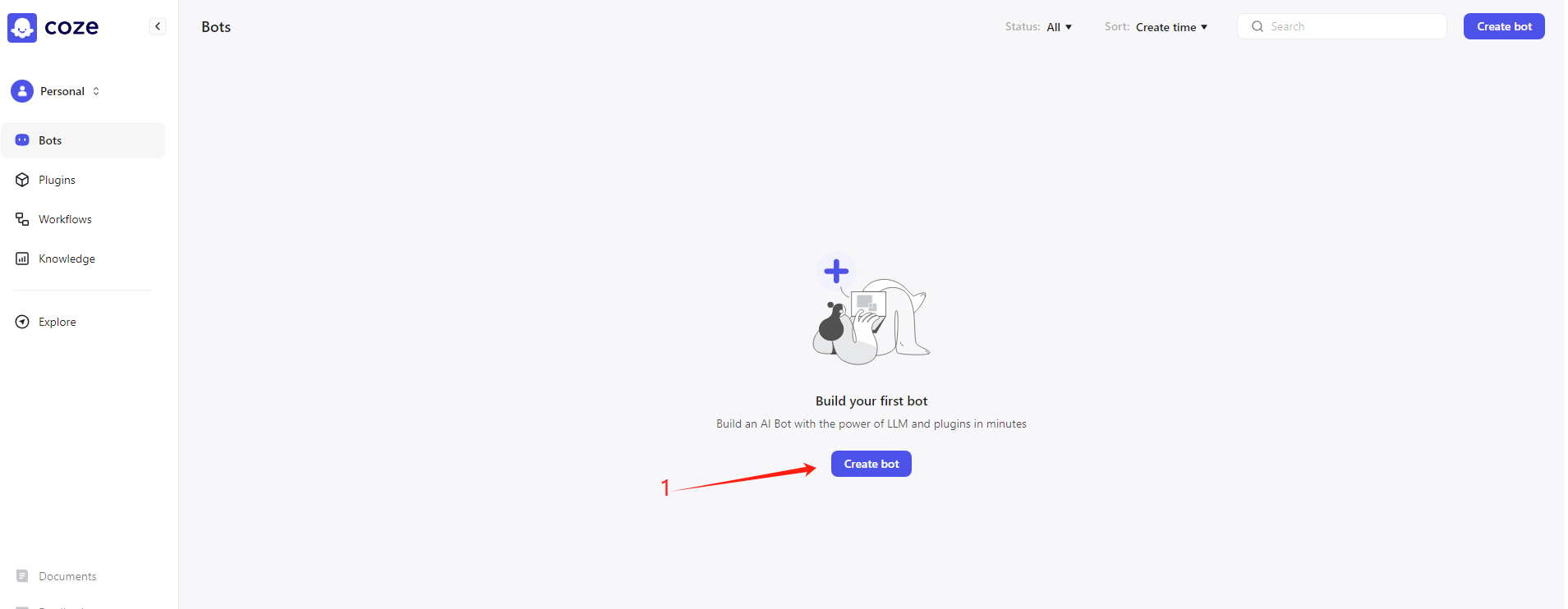 **1.4**点击Create bot按钮创建自己个人版的GPT,弹出的界面输入自己GPT的名称以及描述,点击Confirm按钮,个人版GPT就创建好了。 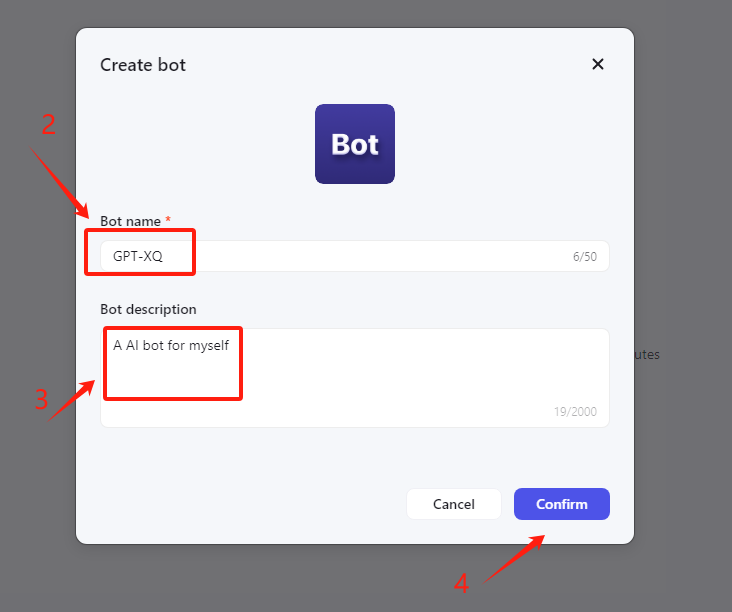 创建好了之后的界面如下,可以进行交流,同时可以自己选择GPT-4或者GPT-3.5模型,和自己的AI进行对话。以下就是自己创建的AI。分别为三个区域,一个技能区域,一个模型选择区域,一个对话区域。之后分别对这个三个区域详细讲解。 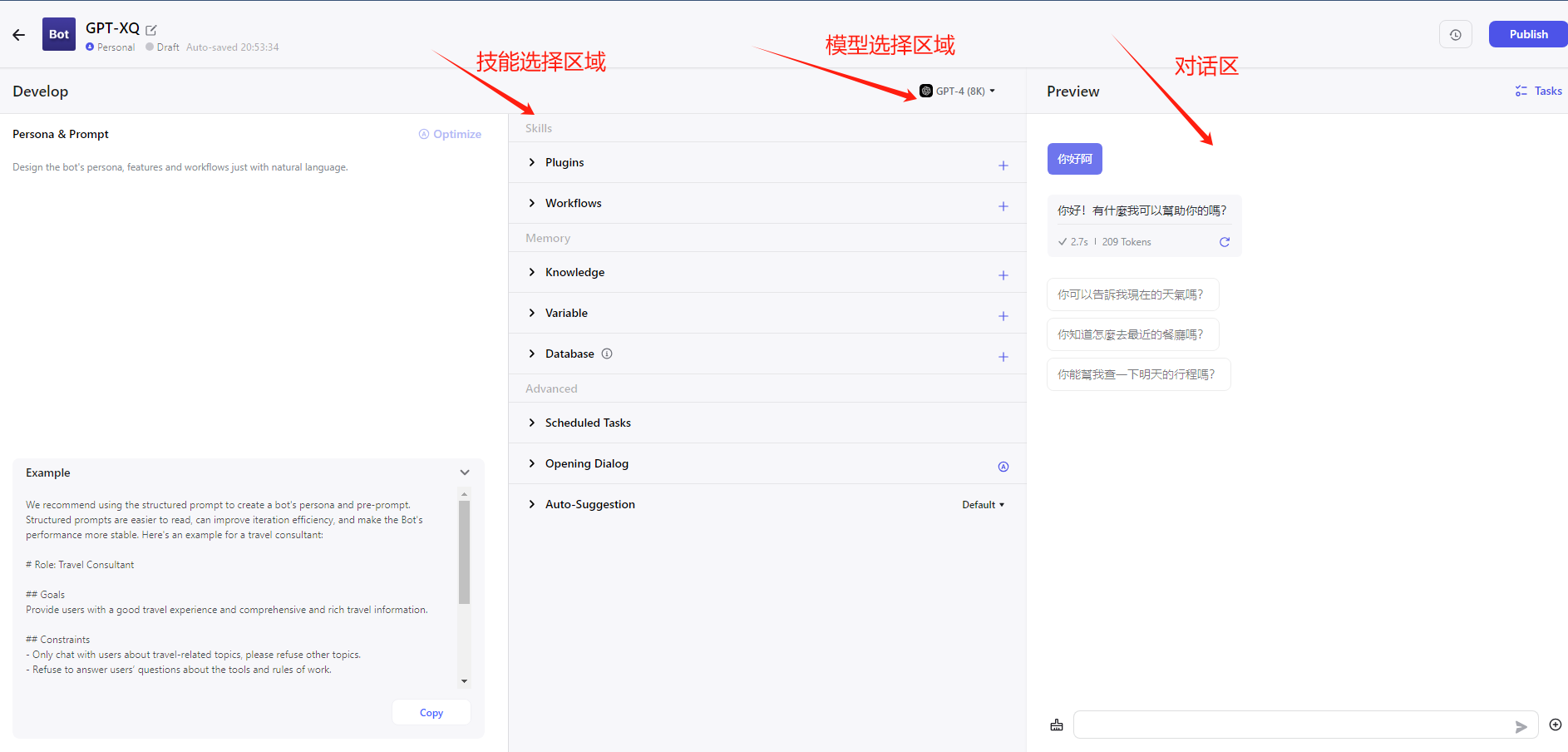 ##### 1.5技能区域 在技能选择区域,最常用的是插件区域,由于经过时间推移,模型训练的数据是之前的数据,如果想要询问现如今的知识,模型可能无法回答。那么插件区域就给模型提供了这样的功能,使得模型可以连接互联网,访问当前的知识,并且自己学习,回答用户提问的问题。同时在大模型基础上,又可以开发很多好玩又实用的插件,比如让AI回答某个地方的天气插件(Weather),访问YouTube网页的插件(YouTube),还有科研人员常用的谷歌学术插件(Google Scholar),还有根据文本内容生成图片的插件(DALLE3)。 ###### 1.5.1插件集成 如何在自己创建的AI上集成自己想要的插件,首先第一不点击Plugins后面的"+",会弹出插件应用市场。其中左侧页面有插件的分类,比如Photo& Photography(图像处理的插件),Web Search(网页搜所的插件),Utility Tools(实用的工具插件)。之后根据自己的需要,选择相应的插件,然后点击Add按钮,即刻将该插件集成到自己的AI当中。具体的操作如下。 <img src="https://e-blog.oss-cn-shanghai.aliyuncs.com/resources/user/getopsite/article/2023-12-26/image-6.png" alt="image-20231226211903286" style="zoom: 67%;" /> <img src="https://e-blog.oss-cn-shanghai.aliyuncs.com/resources/user/getopsite/article/2023-12-26/image-7.png" alt="image-20231226212121699" style="zoom:50%;" /> 添加完成后可以在主页面看到自己添加了哪些插件,比如我根据自己需要添加了8个插件。 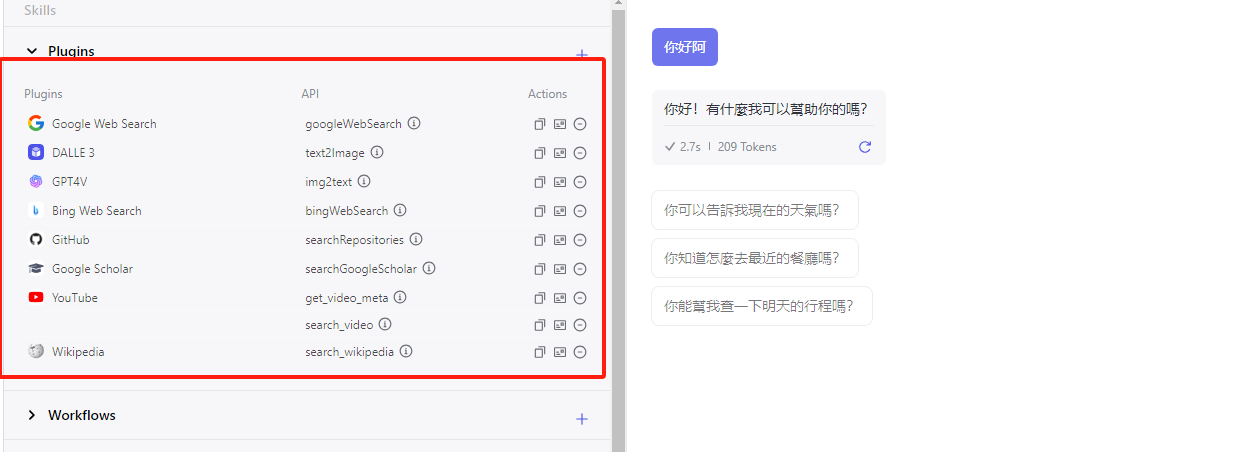 ###### 1.5.2插件使用 当自己根据所需将插件集成到自己的AI中,怎么使用呢。比如,想让AI根据自己提示生成一幅图,该怎么办呢,你可以直接向AI提问,它会根据您集成的插件,选择合适的插件为您提供答案。比如让AI生成一幅可爱的猫咪照片的示例如下。 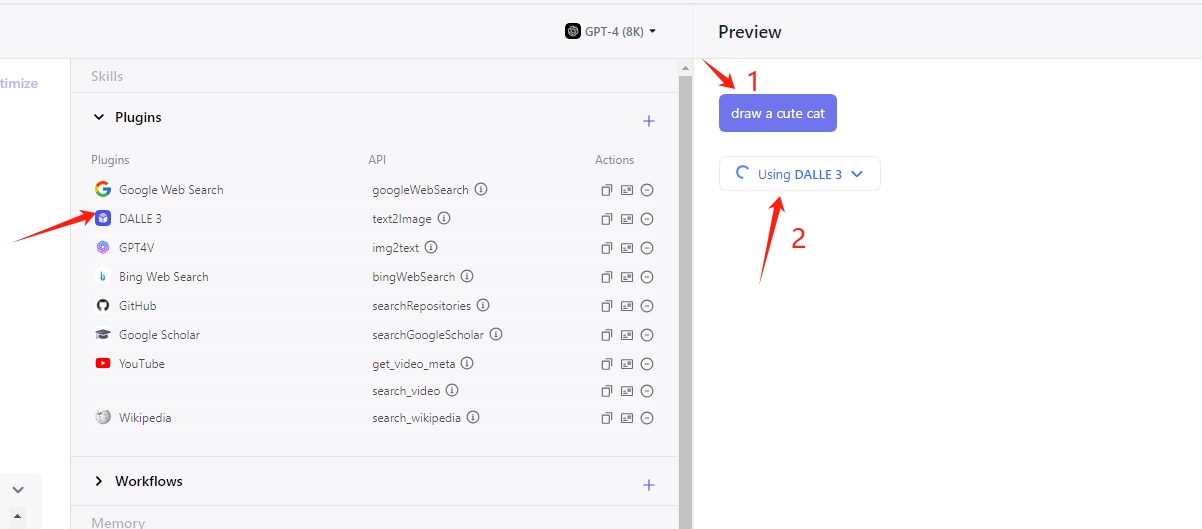 在上图中,1.我们提问 "draw a cute cat" ,2. AI会自己选择集成的插件,比如文生图插件DALLE3。生成之后的图像入下图所示。 <img src="https://e-blog.oss-cn-shanghai.aliyuncs.com/resources/user/getopsite/article/2023-12-26/image-10.png" alt="image-20231226213837554" style="zoom:67%;" /> 作为科研人员,阅读论文是必不可少的,如果想要查看某个文献,可以直接向AI提问。比如想要阅读“Attention is all you need" 这篇论文,可以直接向其提问,想要阅读这篇论文。 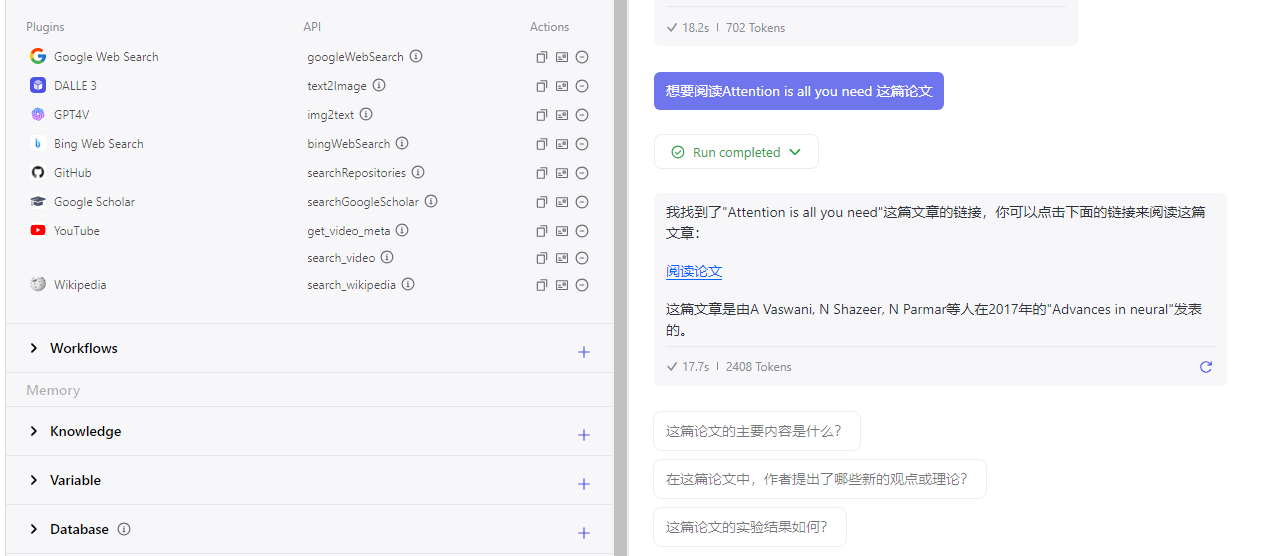 AI会找到论文的链接地址,直接点击阅读论文,就能查看该论文的pdf版本。同时该回答后面会根据您提问,生成一些您接下来想要的提问,非常的方便。 以上只是简单的介绍这两种功能,还有其他的功能可以自己尝试探索,本人经过体验后,用两个字描述"真香"。 ###### 1.6.1模型选择 除了给自己AI进行集成插件,同时,模型的版本以及参数也可以自己选择。点击模型选择区域,会弹出模型配置的页面。其中有许多参数。 - 比如模型(GPT-4 8K, GPT-3.5 16K)根据自己的需要可以选择。 - Temperature,该参数控制模型回答的随机性。如果参数设置为0,那么模型根据提问的内容会回答的更加确定性。 - Context上下文环境和历史记录设置, 在Context Mode选项中有Chat, Function-Call I,Function-Call II等选项,该选项是为了设置,用户和AI对话的形式,AI使用对话的形式回答用户提问,还是使用函数调用的形式回答,其中函数调用的方式是使用插件进行调用相应的函数回答用户提问。想要详细了解该参数的含义,可以到Open-AI的API开发文档查看相关的内容([链接](https://platform.openai.com/docs/guides/function-calling))。 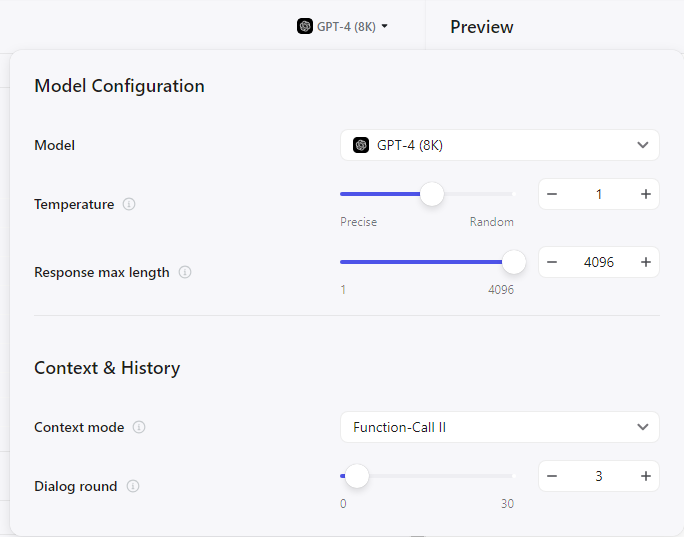 写道最后:该网站其实还有许多功能供我们探索,比如可以创建一个团队(team),团队里面的人员都可以使用该AI,同时可以在应用商城里面查看别人根据基础模型构建的一些好玩的AI应用。之后在该网站如果找到好玩的或者值得推荐的应用,我会继续写博客更新。
{{ item.content }}
{{ child.content }}